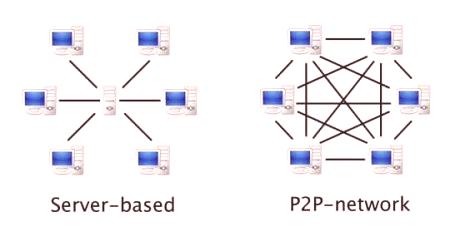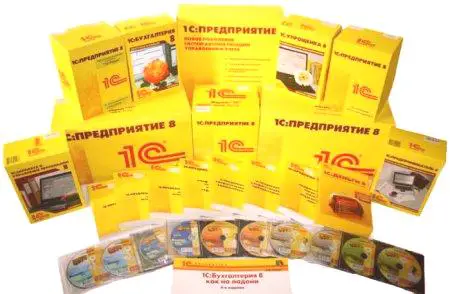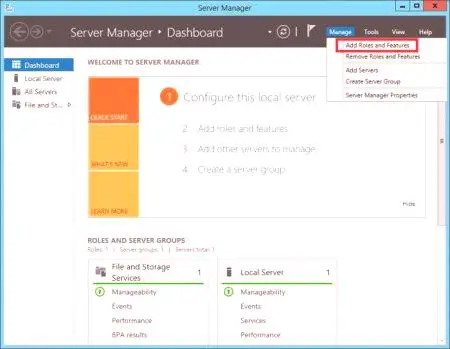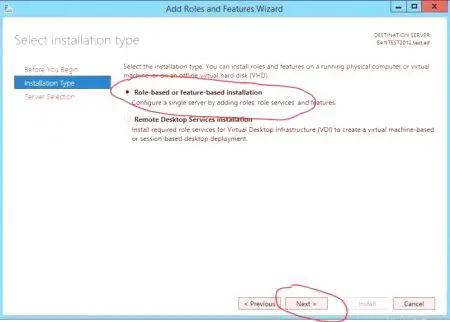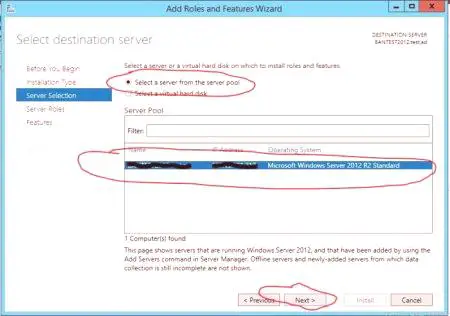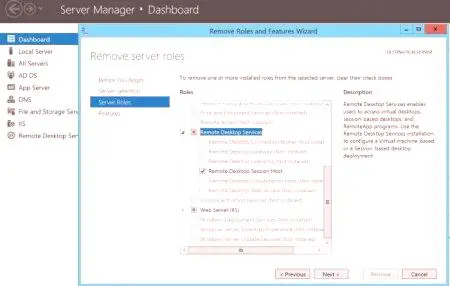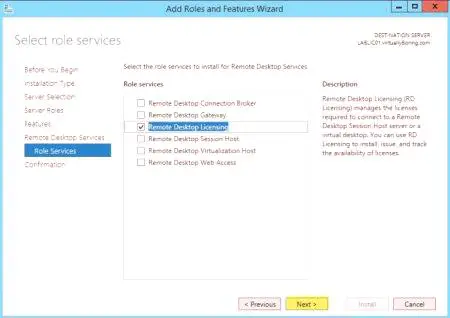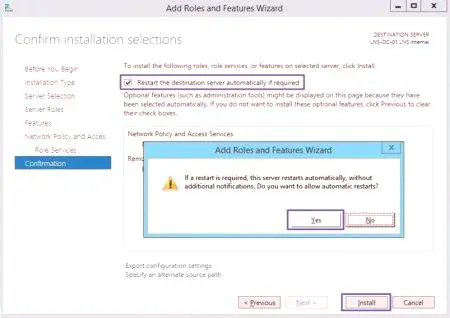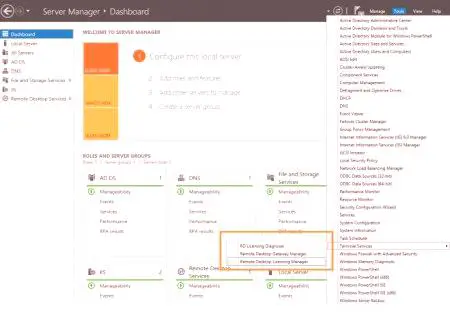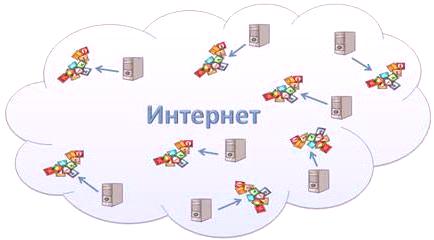Danes je med navadnimi uporabniki le majhen odstotek tistih, ki vedo, kaj so terminalski strežniki, kako delujejo in za kaj se uporabljajo. Vendar glede tega ni nič posebej zapletenega. Poskusimo razmisliti o splošnih konceptih in praktičnih aplikacijah primera postavitve okolja, ki ga ponuja terminalski strežnik 2012 R2. Najprej pa začnimo z nekaterimi teoretičnimi koncepti.
Kaj so terminalski strežniki?
Termin (začasni) strežnik na podlagi generičnega imena pomeni eno samo računalniško strukturo z ustrezno programsko opremo, s katero se računalniki lahko povežejo za izvajanje določenih nalog, ki vključujejo računalniško moč vseh terminalov z aktivno povezavo v določenem času, ko Uporaba virov računalnika je nemogoča ali neprimerna.
Terminalni strežnik Windows, ki se bo sam obravnaval, lahko razdeli obremenitev na vse povezane naprave tako, da delo vsakega posameznega sistema določene naloge nima nobenega učinka.
Načela dela
Glede na to, kako deluje, zlasti na tehnične vidike, se ne bomo zatekali. V najpreprostejšem primeru lahko katerikoli modifikacijski strežnik Windows Server primerjamo s tem, kar se zgodi pri prenosu datotek v peer omrežja (na primer pri delu z torrenti).
Kot veste, prenos podatkovhitreje je število računalnikov s polno ali delno prenesenimi datotekami na določeni točki v omrežju. Torej tukaj. Večje je število računalniških virov, hitrejše in učinkovitejše doseganje končnega rezultata. Edina razlika je, da v omrežjih enakovrednih računalnikov komunicira neposredno med računalniki, v opisani situaciji pa jo nadzoruje centralni strežnik.
Praktična uporaba
V praksi, na primer, isti terminalski strežnik za Windows 2012 - stvar, ki je nepogrešljiva, recimo, če se uporablja v podjetju ali pisarniških programskih izdelkov "1C".
Prednost je v tem, da je sama platforma nameščena samo na osrednjem strežniku, odjemalski stroji v omrežju, ki z njim delajo neposredno prek oddaljene povezave. Z drugimi besedami, programa ni treba namestiti na vsak računalniški terminal. Toda to je vsa teorija. Če želite, da terminalski strežnik Windows 2012 dela na naslednjih spremembah, ga morate najprej konfigurirati. Navaden uporabnik, ki ne pozna vseh zapletenosti takšnih dejanj, je lahko problem (to je povsem naravno). Medtem ni nič posebej zapletenega in nadnaravnega. Spodaj je navodilo po korakih.
Konfiguriranje strežniškega strežnika Windows Server 2012 r2
Izhajamo iz dejstva, da je programska oprema (OS) na strežniku že nameščena. Dostop do osnovnih nastavitev za vse vrste strežnikov je s klicanjem okolja cc na ustrezni ikoni namizja aliukaz servermanager.exe iz menija Run Run (Win + R).
V glavnem oknu v zgornjem desnem kotu je razdelek za nadzor, ki ga želite odpreti in uporabiti vrsto vlog in komponent, nato pa se zaženejo posebne nastavitve "Master", ki bodo poenostavile postopek določanja osnovnih parametrov.
V opisnem prostoru je pritisnjen gumb za nadaljevanje. Nato boste videli izbrano okno za vrsto namestitve, ki priporoča aktiviranje namestitvene vrstice točno za vloge in komponente, ne za oddaljeno namizje. "
Naslednji korak je konfiguriranje terminalskega strežnika za izbiro želenega strežnika (praviloma bo edini strežnik v strežniku) ali uporaba navideznega trdega diska. Druga možnost se uporablja več za diskovne RAID matrike, zato aktiviramo prvo vrstico in izberemo obstoječi strežnik.
Nato morate nastaviti nastavitve vloge strežnika, kjer vam ni treba spreminjati ničesar, razen da nastavite oznako v storitvi Remote Desktop. " Konfiguriranje komponent mora pustiti vse nespremenjeno in se premakniti na naslednji korak. Bom opisal vloge in kaj je. Preprosto pritisne gumb "Naprej".
Ni vam treba ničesar spreminjati v namestitvi komponente in v storitvah "Namizij", na naslednjem koraku pa je priporočljivo, da označite nasprotno vrstico licenciranja in se strinjate z namestitvijo dodatnih komponent.
Za vozlišče seje, enako kot bi se morali strinjatinamestitve in dodatkov v potrditvenem razdelku, preverite, ali je strežnik samodejno obnovil linijo, če je to potrebno. Če so bila vsa dejanja izvedena v takšnem zaporedju, se na zaslonu prikaže okno, ki kaže na uspešno namestitev in dodajanje vseh potrebnih komponent. V tej fazi se konča prejšnja nastavitev in pritisne gumb za izhod ("Zapri").
Aktivacija strežniškega dela
Toda naloga začetnih parametrov je še vedno samo sredina poti. Da bi terminalski strežniki vseh vrst postali popolnoma operativni, morajo biti aktivirani.
Če želite to narediti, morate v razdelku »Sredstva« na zgornji plošči izbrati vrstico »Upravitelj licenc«, nastaviti strežnik za aktiviranje, aktivirati »spletni brskalnik« v načinu aktiviranja in nato preusmeriti na spletno mesto Microsofta, da nadaljuje postopek. Tukaj izberete aktivacijsko linijo strežnika licenc, v naslednjem oknu vnesete informacije o organizaciji in kodi izdelka. Potem se preveri pravilno izpolnjevanje obrazca, po katerem se ustvari poseben ID strežnika, ki ga boste morali kopirati in prilepiti v "Master" (ostali smo odprti in aktivni). Šele takrat boste videli sporočilo o uspešni aktivaciji.
Nastavitev vlog
Zdaj morate nastaviti vlogo na strežnik. Če želite to narediti, morate ponoviti vse zgornje korake, vendar v fazi izbire vloge storitev uporabite niz vozlišč seje. Prvič lahko vzpostavite povezavoOdjemalec oddaljenega namizja RDS ne bo deloval.
Možna napaka in popravljanje
Morda boste opazili, da povezava ni mogoča zaradi pomanjkanja licenčnih strežnikov in da se obrne na skrbnika, da vzpostavi povezavo. To lahko popravite z ukazom "mstsc /v naslovni strežnik /admin" (brez narekovajev). Morda je videti takole: mstsc /v 213213143.178: 80 /admin. Po tem bo vzpostavljena povezava s strežnikom.
Diagnostika in licenciranje
Zdaj predvideva uvedbo diagnoze za izdajo dovoljenj. V ta namen se v istem razdelku uporablja zagonska vrstica diagnostičnega orodja, po kateri bo mogoče zagotoviti, da nameščene licence še niso na voljo. Namestite jih lahko tako, da popravite nekatere nastavitve pravilnika skupine, za katere želite urediti ukaz gpedit. S konfiguracijo, administrativnimi predlogami, komponentami Windows, oddelek storitev oddaljenega namizja in spletnim mestom seje pridemo v imenik licenciranja. Zgoraj desno je vrstica uporabe podanih licenčnih strežnikov. Dvokliknite meni za urejanje, zabeležite niz Omogoči (omogočeno) in vnesite polje nekoliko pod IP ali ime licenčnega strežnika. Spremembe shranimo in v istem razdelku gremo na vrstico naloge načina licenciranja. Ponovno odprite okno za urejanje, aktivirajte storitev in v grafu načinov nastavite "On user" ali "On device". Razlika je naslednja. Na primer, obstajajo štiri licence. V prvemŠtirje uporabniki se bodo lahko povezali s strežnikom, ne glede na to, na kateri terminal bo dostop. V drugi varianti se bo strežnik lahko povezal z neomejenim številom uporabnikov, vendar samo s štirih terminalov, za katere so nameščene licence. Tukaj - po volji. Spet shranite spremembe in zaprite urejevalnik.
Ponovni zagon
Ko so vsa dejanja dokončana, ponovno zaženite strežnik in uporabite ponavljajoče se diagnostično orodje. Če so vse nastavitve pravilno nastavljene, se bodo v desnem podoknu pojavile potrebne licence in težava bo izginila.
Namesto naknadne besede
Tukaj je kratek opis in razumevanje, kaj so terminali, za kaj so namenjeni in kako delujejo. Pri tem je bil poudarek bolj na teoretičnem delu, ampak na praktični postavitvi. Za povprečnega uporabnika ta material verjetno ne bo koristen, čeprav, če ga uredite, tukaj ni nič težkega. Toda skrbniki začetnikov sistema bodo lahko našli koristne informacije. Mimogrede, dovolj je obvladati to tehniko in pri drugih spremembah problemi ne bodo, saj so vsi konfigurirani na praktično enake načine. Razlike so lahko nepomembne in le majhne podrobnosti. Kar zadeva priporočila o tem, katere platforme je bolje uporabiti, je zelo težko posredovati nekaj tukaj, glede na začetno nastavitev naloge. Vendar se zdi, da je različica z verzijo 2012 r2 optimalna, vsaj za isto "Računovodstvo 1C". Vendar pa bistvo ni pomembnokaj bo točno nameščeno. Najpomembnejša stvar je razumeti osnovna načela, ki se uporabljajo pri določanju možnosti, in paziti na odseke za aktiviranje in licenciranje. Če ste ravno na teh stopnjah nastavili napačne parametre ali izvedli nekaj napačnih dejanj, niti normalno delovanje strežnika ali programske opreme, nameščene na njem in jezik, ne more biti.